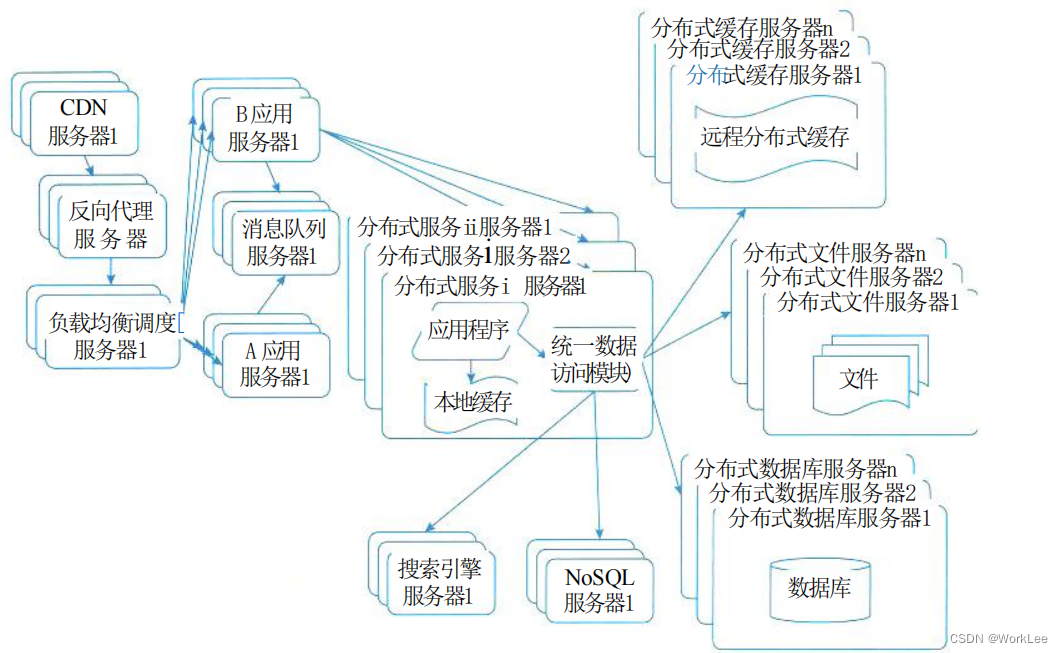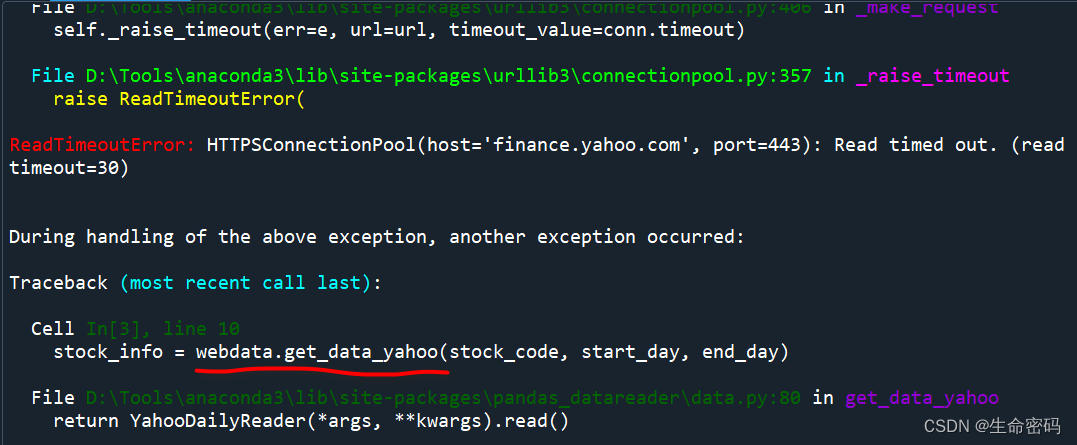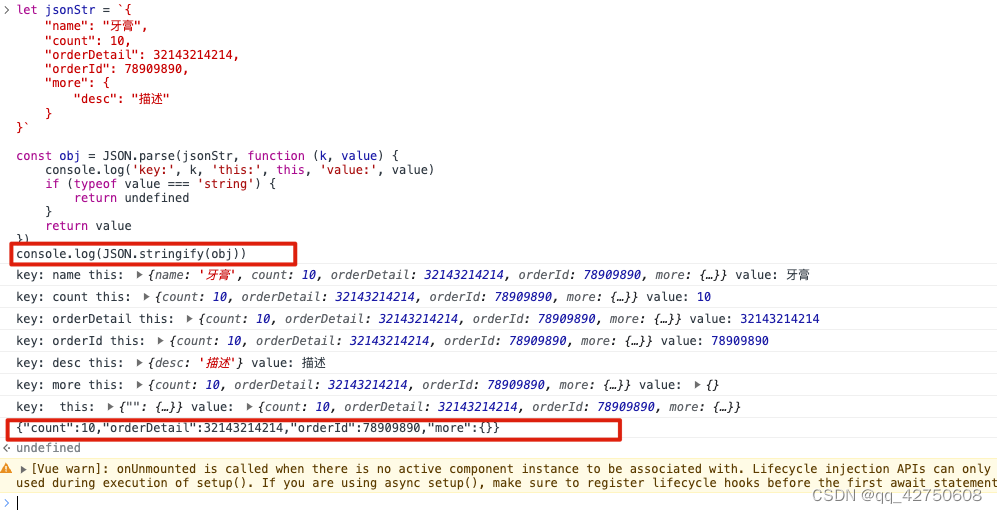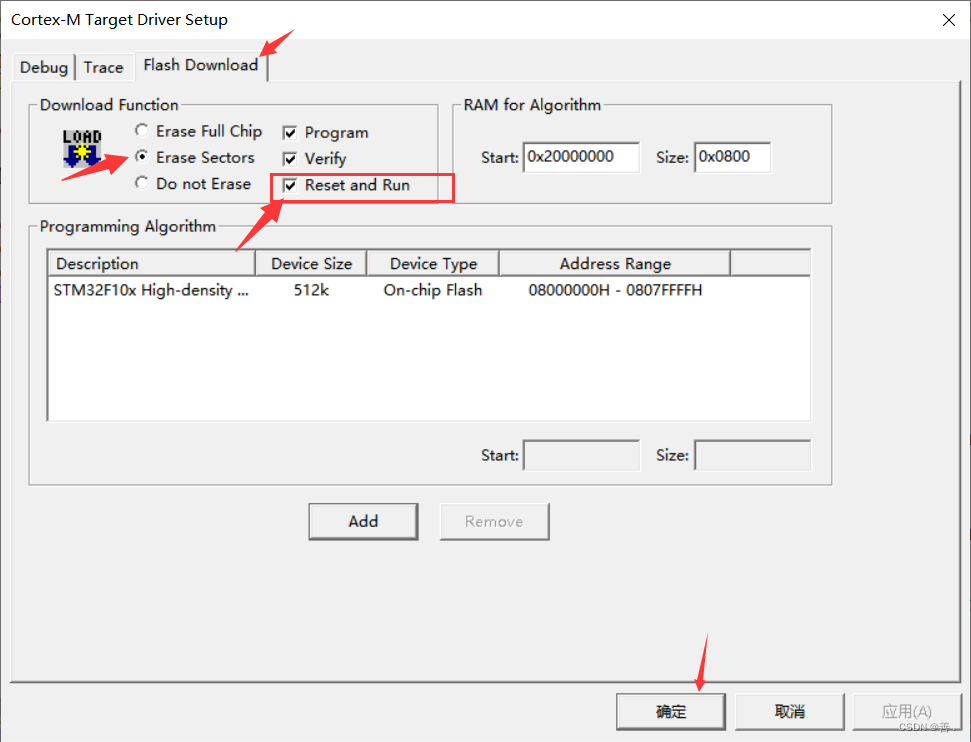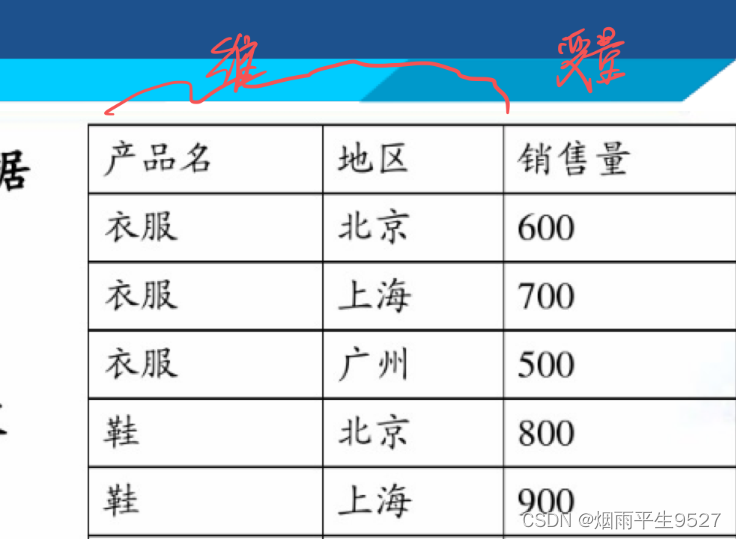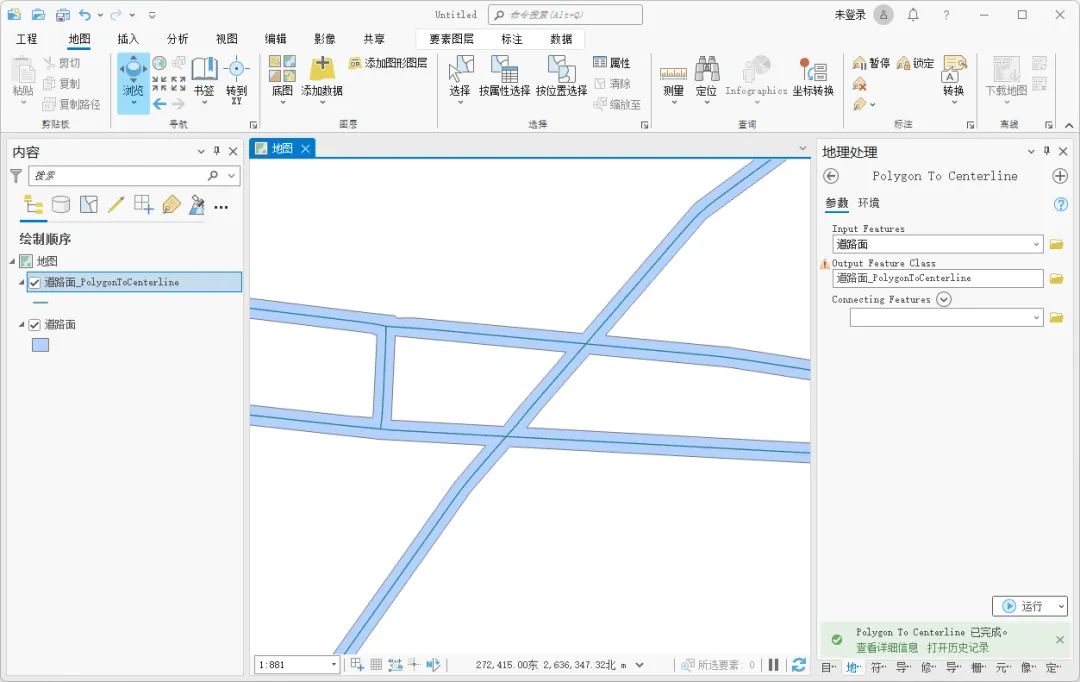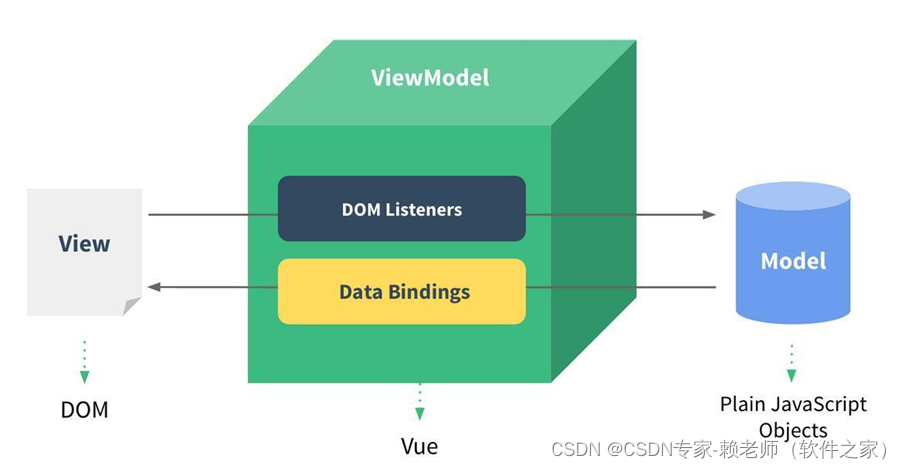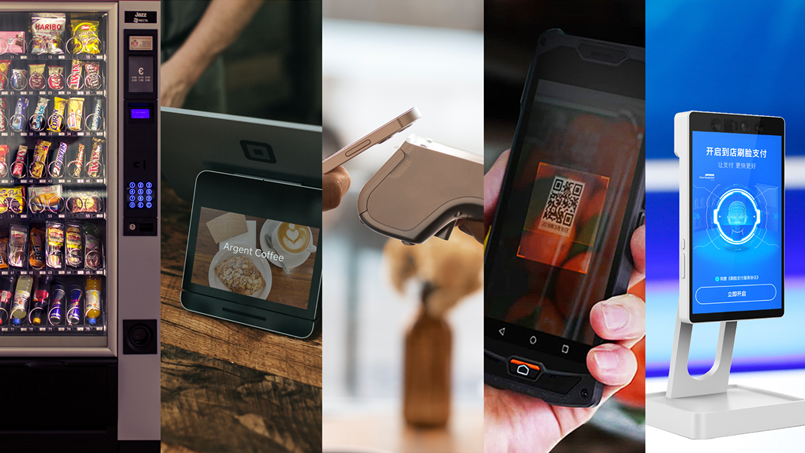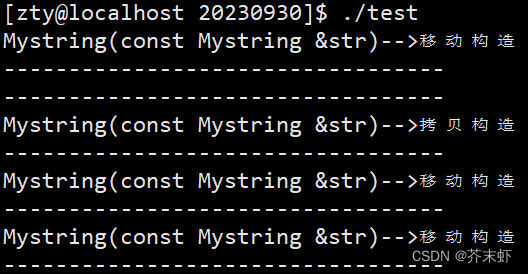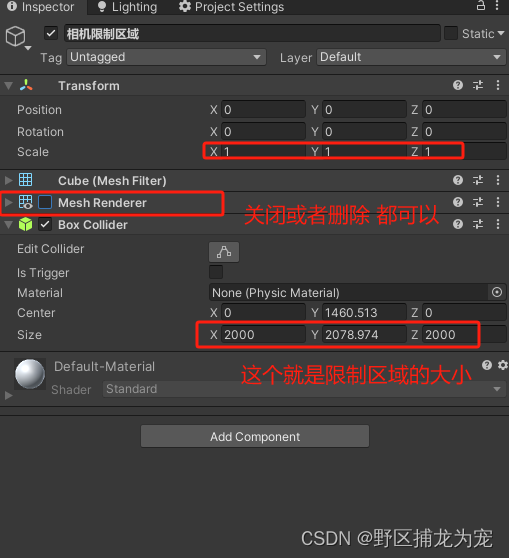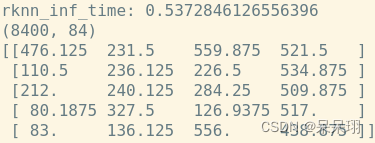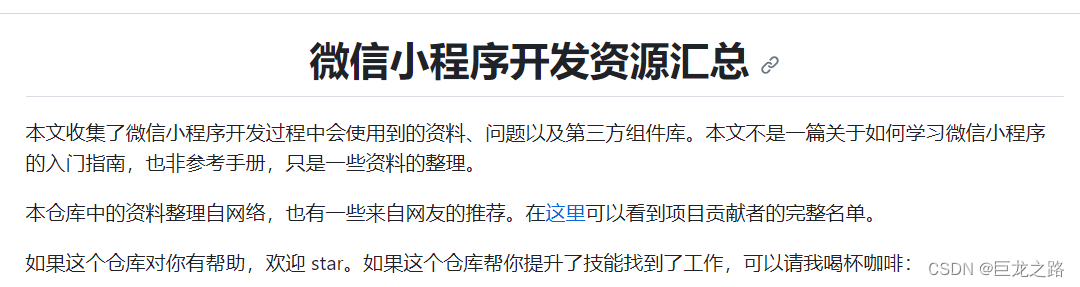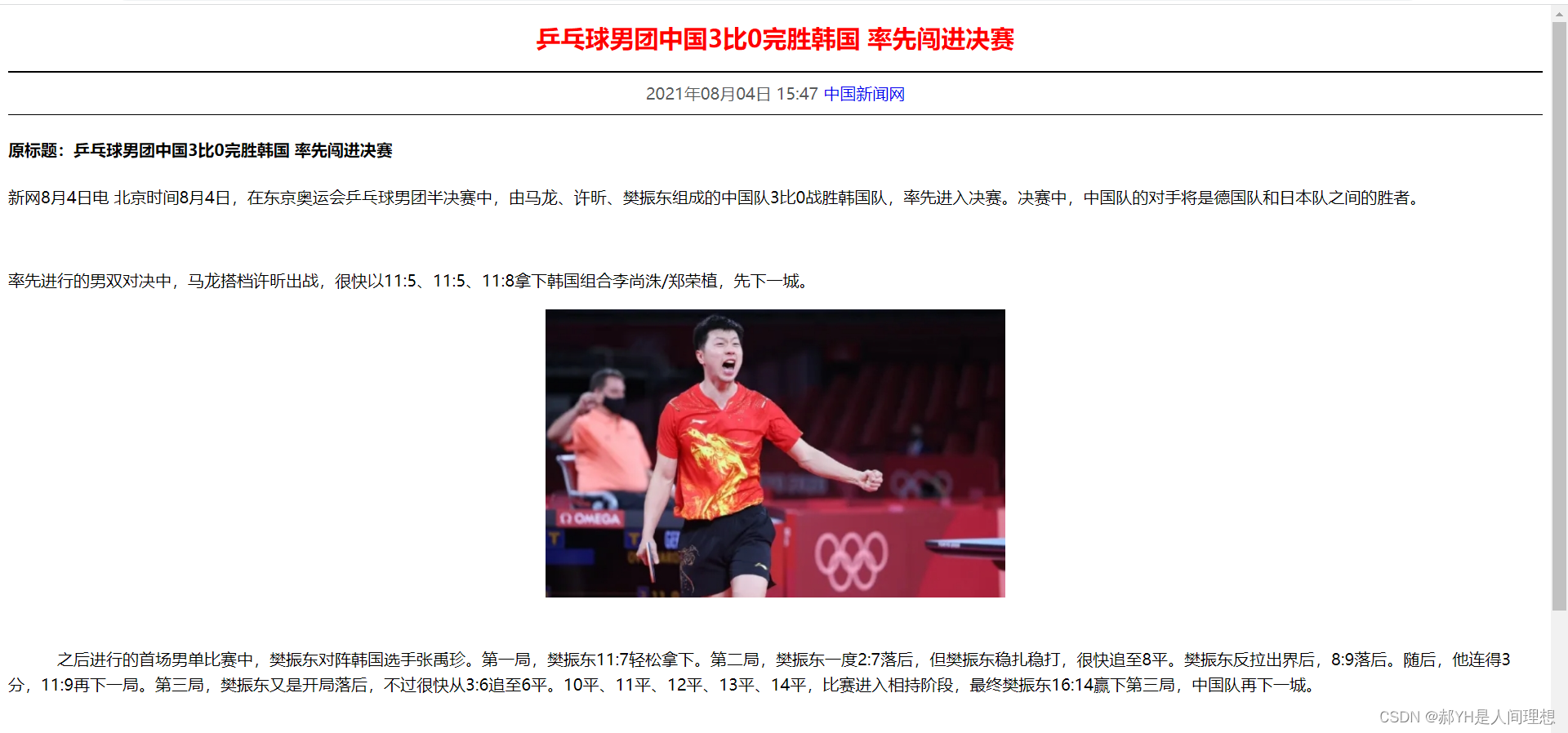关于 ImageKit.NET3
100% 原生 .NET 图像处理组件。
ImageKit.NET 可让您快速轻松地向 .NET 应用程序添加图像处理功能。从 TWAIN 扫描仪和数码相机检索图像;加载和保存多种格式的图像文件;对图像应用图像滤镜和变换;在显示屏、平移窗口或缩略图控件中显示图像。ImageKit.NET 包含 Windows 窗体和 Web 窗体应用程序的组件。
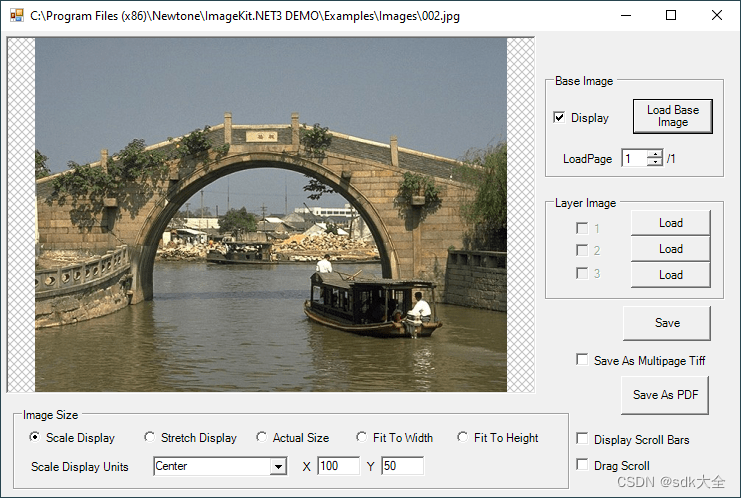
ImageKit.NET3 包含 WinForm 和 WebForm 控件
- Windows 窗体控件:
- ImageKit 控件- 该控件执行扫描、图像显示、处理效果、加载文件、保存文件和注释图像。
- ToolBarStandard 控件- 此工具栏控件执行与注释和图像文件相关的基本功能。
- ToolBarAnnotation 控件- 此工具栏控件执行图像注释。
- ToolBarSetupLines 控件- 此工具栏控件执行与具有线条的注释对象关联的功能。
- ToolBarSetupObjects 控件- 此工具栏控件执行与其他类型的注释对象关联的功能。
- 缩略图控件- 此控件将多个图像显示为缩略图。
- 记录控制- 用于捕捉电影的 USB 网络摄像头控制。
- 预览控件- 用于预览电影的 USB 网络摄像头控件。
- 播放控制- 播放电影的 USB 网络摄像头控制。
- 网页表单控件:
- Web ImageKit 控件- 此 Web 控件在 Web 窗体应用程序中加载和显示图像。
- Web 平移窗口控件- 此 Web 控件在“平移窗口”中显示整个图像,同时图像的一部分显示在 Web ImageKit 控件中。
- 缩略图控件- 此控件在 Web 窗体应用程序中将多个图像显示为缩略图。
触摸屏功能(Windows 窗体) - ImageKit 控制和缩略图控制
- 已经实现了在平板电脑上使用的触摸功能。你可以:
- 滑动和轻弹幻灯片(仅限 ImageKit 控件)。
- 捏入和捏出。
- 滚动触摸。
- 编辑时触摸支持。
注释函数(Windows 窗体) - ImageKit、ToolBar Standard、ToolBarAnnotation、ToolBarSetpLines 和 ToolBarSetupObjects 控件
- 在 ImageKit 控件中注释图像。
- 使用各种工具栏控件对图像进行注释。
- ToolBarStandard Control - 提供所有注释对象使用的功能,并允许对每个注释对象进行基本设置。将图像文件加载到 ImageKit 控件中并保存 ImageKit 控件中的图像文件。
- ToolBarAnnotation Control - 设置注释对象的类型,允许选择和编辑每个注释对象。
- ToolBarSetupLines 控件- 设置 Line、Polyline、Polygon 和 Pen 对象的属性。
- ToolBarSetupObjects 控件- 设置矩形、圆角矩形、椭圆、图像、文本和图章对象的属性。
- 绘制文本、线条、形状和其他注释对象。
- 可以轻松设置图章和圆角矩形、文本颜色、背景颜色、不透明度、箭头帽、双线和其他线条样式。
- 编辑注释对象。
- 复制的注释对象可以粘贴到另一个 ImageKit 控件中。
- 可以编辑折线、多边形和笔注释对象中的单个点。
- 保存和加载注释文件- 所有注释对象和设置都可以保存在独立于绘制注释的图像的注释文件中。保存在注释文件中的注释对象可以再次加载并显示在任何图像上,而不仅仅是最初绘制它们的图像。由于注释文件是 xml 文件,因此甚至可以使用文本编辑器在不加载注释的情况下编辑注释。
- 将注释嵌入到图像中(光栅化注释)。
网络摄像头功能(Windows 窗体)
- 网络摄像头控件- 网络摄像头控件提供预览和捕获 avi、wmv 格式的电影以及播放 avi、mpeg 和其他格式的电影的功能。
- 通过方法调用更改预览和捕获输出大小。
显示图像、加载和保存文件(Web 表单) - ImageKit 控件和 Web 平移窗口控件
- 在 WebForm ImageKit 和平移窗口控件中显示图像。
- 使用 Web ImageKit 控件在 WebForm 应用程序中加载和保存图像。
加载图像(Web 表单) - ImageKit.NET3 可以加载以下图像格式:
- DIB (Windows BMP) 1、4、8、16、24、32 位
- DIB(Windows BMP 压缩)RLE4、RLE8 4、8 位 (*)
- JPEG 24 位颜色/Exif
- JPEG 8 位灰度、/标准 DCT、渐进 DCT (*)
- JPEG2000 (Part1/CodeStream) 8 位灰度,24 位彩色 (*)
- GIF 1、4、8 位
- TIFF 未压缩 1、4、8、16、24、32 位
- TIFF FAX3 (1D) 1 位
- TIFF 传真4 1位
- TIFF 包位 1、4、8、16、24、32 位
- TIFF LZW 1、4、8、16、24、32 位
- PNG 1、4、8、24 位
- FPX (Flashpix) 8 位灰度、24 位/支持的压缩:未压缩、JPEG 压缩、单色压缩 (*)
- WMF
- 电磁场
- (*) 要加载这些格式的图像,必须使用 ImageKit.NET3 插件(Win32 Dll 文件)。该插件包含在 ImageKit.NET3 中
保存图像(Web 表单) - ImageKit.NET3 可以将图像保存为以下图像格式:
- DIB (WindowsBMP) 1、4、8、16、24、32 位
- DIB(WindowsBMP 压缩)RLE4、RLE8 4、8 位 (*)
- JPEG 24 位颜色/Exif
- JPEG 8 位灰度、/标准 DCT、渐进 DCT (*)
- JPEG2000 (Part1/CodeStream) 8 位灰度,24 位彩色 (*)
- GIF 1、4、8 位
- TIFF 未压缩 1、4、8、16、24、32 位
- TIFF FAX3 (1D) 1 位
- TIFF 传真4 1位
- TIFF 包位 1 位
- TIFF LZW 1、4、8、16、24、32 位
- PNG 1、4、8、24 位
- FPX (Flashpix) 8 位灰度、24 位/支持的压缩:未压缩、JPEG 压缩、单色压缩 (*)
- (*) 要以这些格式保存,必须使用 ImageKit.NET3 插件(Win32 Dll 文件)。该插件包含在 ImageKit.NET3 中
显示图像(Windows 窗体) - ImageKit 控件
- 在 ImageKit 控件中定位图像。
- 多层支持- 可以创建同时显示 JPEG 和其他光栅图像以及 WMF、EMF 或其他矢量格式的应用程序。
- 显示矢量数据(WMF、EMF)
- 在不同图层中同时显示多个光栅和矢量图像(支持100个不同的图层)
- 工具提示中显示鼠标坐标
- 使用鼠标拖动滚动显示的图像
- 以高质量显示方式显示 1 位彩色、4 位和 8 位灰度图像。
- 缩放显示- 当图像的大小大于 ImageKit 控件时,图像会自动缩放以适合 ImageKit 控件。保持原始图像的高宽比。
- 实际尺寸显示- 当图像大于 ImageKit 控件时,自动启用并显示滚动条。
- 实际尺寸显示(无滚动条) - 当图像大于 ImageKit 控件时,可以抑制滚动条,而无需缩放图像以适合 ImageKit 控件
- 拉伸显示- 调整图像大小以填充 ImageKit 控件。
- 适合宽度、适合高度- 自动将任一图像尺寸(宽度或高度)适合 ImageKit 控件并缩放另一个尺寸。
- 初始显示位置- 指定图像最初在 ImageKit 控件中显示的位置,例如底部、右侧。
- 平移窗口(光栅和矢量图像) - 平移窗口显示当前在 ImageKit 控件中显示的整个图像。ImageKit 控件中整个图像的该部分在平移窗口中用矩形标记,通过移动该矩形,图像在 ImageKit 控件内滚动。ImageKit 控件中同时显示的多个图像也将显示在平移窗口中。支持光栅图像和矢量图像。
- 滚动条控制操作- 滚动图像,不仅可以通过用户交互,还可以通过代码。您甚至可以对角滚动。
- 区域选择- 通过在图像上拖动鼠标来选择区域。轻松将这些坐标传递到效果界面以应用效果滤镜、变换或粘贴到另一个图像等。
- ImageKit 控件的平移窗口功能- 您可以将 ImageKit 控件用作平移窗口。这允许您将两个 ImageKit 控件粘贴到一个窗体中,并将其中一个用作平移窗口而不是单独的窗口。
- ImageKit控件的滑动控制功能。
- 滚动条控制操作- 您可以控制图像(包括对角线)滚动到代码中当前显示的图像,而不是由用户控制。
- 矩形选择功能- 您可以在ImageKit控件上使用鼠标选择一个有4个点的空闲矩形区域,获取坐标,并按原样执行效果处理。另外,此时如果图像显示大于ImageKit控件,将其拖出控件会自动滚动。
将图像显示为缩略图(Web 表单) - Web 缩略图控件
- ImageKit.NET3 Web Thumbnail 控件是一个服务器端 Web 控件,用于创建缩略图并将其显示在浏览器中。只需设置原始图像所在的目录和设置将创建缩略图的目录即可。可点击缩略图显示原图,可显示按钮或链接,可分页。
将图像显示为缩略图(Windows 窗体) - 缩略图控件
- 通过选择文件夹和文件类型,您可以自动将多个图像文件显示为缩略图。在易于使用、快速、可自定义的控件中显示缩略图。Windows 窗体缩略图控件具有以下功能:
- 直接控制缩略图显示顺序- 要更改缩略图控件中当前显示的缩略图图像的顺序,只需用鼠标拖动缩略图直至其位于正确的位置即可。
- 删除缩略图- 使用删除方法,您可以通过指定图像编号来删除缩略图。
- 更改缩略图对话框的布局- 您可以指定控件内显示的缩略图的列数和行数以及间隙大小等。
- 丰富的缩略图设置- 缩略图设置包括:文件夹、文件类型(BMP、JPG、GIF等,加载和混合不同文件类型)、列数、行数、滚动条开/关、滚动动作(使用代码滚动) 、背景颜色、显示尺寸、间隙尺寸、显示图案(薄膜、按钮、自定义)等。
- 生成文件加载事件- 当加载图像文件并显示为缩略图时,会生成事件并可用于为加载的每个文件执行代码。
- 支持显示自定义图案- 显示缩略图时创建您自己的图案。只需指定图案图像并设置透明颜色即可。
- 同时选择缩略图- 支持同时选择多个缩略图。
- 拖放- 将图像从 Windows 资源管理器或另一个 ImageKit 缩略图控件拖放到缩略图控件中。
- 提高显示缩略图的速度- 将图像加载到缩略图控件中一次,然后通过使用 ImageKit.NET 缩略图文件,在再次加载时大大提高显示速度。
图像效果和转换(Windows 窗体) - ImageKit 控件 提供大量效果过滤器和转换函数来处理图像。
- 亮度/对比度调节功能- 可以直接用方法设置图像的亮度和对比度。
- 图像歪斜校正- 当扫描的图像或保存到文件的图像倾斜时,请使用歪斜校正功能来修复它。
- 数字水印- 在图像中嵌入“不可见”的版权或徽标,并且以后能够检测到它。
- 创建新图像。
- 选择图像中的区域进行处理。
- 组合图像- 将图像粘贴在一起或将图像分层。您可以设置附件位置、设置整体透明度、指定透明颜色、剪辑多余部分、翻转、镜像等。
- 全景合成- 这将创建两个光栅图像的全景。只需在每个图像上指定两个附件位置即可创建全景图。您可以指定附加图像的方向、指定图像外部区域的背景颜色、设置全景图标题栏中显示的字符串等。
- 重复的图像。
- 将图像复制并粘贴到剪贴板。
- 调整锐度。
- 降噪。
- 模糊。
- 马赛克。
- 大纲。
- 浮雕。
- 抗锯齿。
- 玻璃砖。
- 色彩校正(RGB、YCC 支持;伽玛、级别和色度调整)。
- 增加或减少颜色。
- 调整大小。
- 旋转(可以选择区域;1/100 度的精度;插值可减少旋转对象的恶化)。
- 翻动。
- 镜子。
- 仿射校正(偏斜校正)。
- 特效- 油画、画布、玻璃砖、镜头、波纹、旋涡、波浪、运动模糊等。
图像扫描和检索(Windows 窗体) - ImageKit 控件
- ImageKit.NET 允许您快速轻松地向应用程序添加扫描功能。
- 从 TWAIN 扫描设备(扫描仪、数码相机、胶片扫描仪)检索图像。使用扫描制造商的用户界面或构建您自己的自定义用户界面,使扫描成为近乎无缝的操作。
- 设置扫描条件、像素类型、分辨率、位数、亮度、对比度、高光、阈值、阴影、启用/禁用扫描指示器、扫描模式、数据源名称、扫描位置、扫描单位等。
- 支持 ADF 和双面扫描。
- 支持压缩内存传输(JPEG、PNG)。
- 支持文件传输- 设置和检索文件和内存传输的压缩方法。压缩方法包括:未压缩(默认)、Packbits、Group3-1D、Group3-1DEOL、Group3-2D、Group4、Jpeg、Lzw、Jbig、Png、Rle4、Rle8、Bitfields
- 支持滤除颜色- 这可以设置使用定制扫描界面时的滤除颜色。
- 支持噪声过滤器- 减少黑白(1 位颜色)图像中的噪声。
- 支持图像过滤器- 提高图像质量。LOWPASS 改善半色调图像,BANDPASS 改善包含文本的图像,HIGHPASS 改善包含线条的图像。
- 自动纸张尺寸检测- 当纸张尺寸设置为“未定义”(1000) 时,此功能会自动检测纸张尺寸并进行扫描。
- 支持纠偏- 纠正倾斜的文档。
- 支持莫尔滤镜。(Canon DR 扫描仪)(Epson 扫描仪) - 使用自定义扫描界面进行扫描时设置摩尔纹过滤器。*NS
- 支持不清晰度过滤器(Epson 扫描仪) - 使用自定义扫描界面进行扫描时设置 Epson 不清晰度过滤器。*NS
- 支持动态阈值(松下扫描仪) - 使用定制扫描界面进行扫描时提高清晰度并减少“脏污”。*NS
- 支持纠偏平滑(松下扫描仪) - 显着减少锯齿线和文本。*NS
- 自动彩色/黑白检测(佳能 DR 扫描仪)(爱普生扫描仪)(松下扫描仪) - 显着减少锯齿线和文本。*NS
- 多流支持(松下扫描仪) - 同时输出两种类型的图像:彩色/黑白或灰度/黑白。*NS
- 打孔去除(佳能 DR 扫描仪)(爱普生扫描仪)(松下扫描仪)。*NS
- 伽玛校正(爱普生扫描仪)。*NS
- 检测空白页。
- 过扫描支持。
- ADF 双面扫描支持。
- 从数码相机检索缩略图。
- 支持单色半色调设置。
- 支持缩放。
- 扫描时设置纸张尺寸。
- 检索给定扫描属性的设置值范围。
- 选择扫描设备- 显示一个对话框,允许您从所有已安装的扫描设备中选择要使用的扫描设备。如果您知道扫描设备的数据源名称,则可以快捷地使用此功能并直接初始化扫描设备。还可以检索对话框中显示的数据源列表。
- 支持扫描仪制造商的 UI 和自定义的 UI - 不仅支持扫描仪制造商提供的扫描用户界面,还支持您构建的自定义扫描用户界面。
- 支持使用ADF(自动送稿器)或数码相机连续扫描。(制造商和自定义 UI)。
- 提供设置扫描条件(自定义 UI)和检索扫描信息(制造商和自定义 UI)的功能:
- 扫描条件包括:像素类型、扫描位置、分辨率、图像位数、亮度、对比度、伽马校正、高光、阈值、阴影、扫描指示灯开/关、扫描模式(文档板、ADF、数码相机等)、指定数据源名称、选择用户界面(使用制造商 UI、使用制造商 UI 并在扫描后关闭、使用自定义 UI)、扫描单位(英寸、厘米、像素...)。
- 扫描信息包括:扫描位置、分辨率、扫描单位(英寸、厘米、像素...)。
- 提供即使在通过 ADF 或数码相机使用连续扫描时也可以为每次扫描挂钩的事件- 这表示特定扫描仪制造商的扫描驱动程序提供的专门功能。ImageKit.NET3 支持这些专门的功能。*NS
文件处理函数(Windows 窗体) - ImageKit 控件
- ImageKit 控件为您提供了许多用于加载和保存图像文件的功能。当然,提供了每种文件类型的加载函数,但还有一个自动检测每种文件类型的加载函数。加载一种类型的文件并将其保存为不同类型。
- 多 Tiff 文件保存/编辑功能- 现在可以使用专门的方法轻松地向多 Tiff 图像添加页面、将其插入指定页面以及删除指定页面。
- 将图像保存到 PDF 文档。
- 从单独的颜色平面加载图像并将图像保存到单独的颜色平面- 通过以下方法,可以将图像分离到各自的颜色平面并保存。同样,图像可以从它们各自的颜色平面加载。
- RGBBmpPlaneFileLoad / RGBBmpPlaneFileSave
- CMYKBmpPlaneFileLoad / CMYKBmpPlaneFileSave
- YCCBmpPlaneFileLoad / YCCBmpPlaneFileSave
- 从内存数据加载图像并将图像保存到内存数据
- 从数据库加载 BLOB 图像数据并将 BLOB 图像数据保存到数据库
- FTP 和 HTTP 文件传输方法
- 易于使用的Ftp和Http文件传输方法
- 现在可以传输字节数组中的图像数据
- 加载和保存时生成进度事件
加载图像(Windows 窗体) - ImageKit.NET3 可以加载以下图像格式:
- DIB (Windows BMP) 1、4、8、16、24、32 位
- DIB(Windows BMP 压缩)RLE4、RLE8 4、8 位 (*)
- JPEG 24 位颜色/Exif
- JPEG 8 位灰度、/标准 DCT、渐进 DCT (*)
- JPEG2000 (Part1/CodeStream) 8 位灰度,24 位彩色 (*)
- GIF 1、4、8 位
- TIFF 未压缩 1、4、8、16、24、32 位
- TIFF FAX3 (1D) 1 位
- TIFF 传真4 1位
- TIFF 包位 1、4、8、16、24、32 位
- TIFF LZW 1、4、8、16、24、32 位
- PNG 1、4、8、24 位
- FPX (Flashpix) 8 位灰度、24 位/支持的压缩:未压缩、JPEG 压缩、单色压缩 (*)
- WMF
- 电磁场
- (*) 要加载这些格式的图像,必须使用 ImageKit.NET3 插件(Win32 Dll 文件)。该插件包含在 ImageKit.NET3 中
保存图像(Windows 窗体) - ImageKit.NET3 可以以下图像格式保存图像:
- DIB (WindowsBMP) 1、4、8、16、24、32 位
- DIB(WindowsBMP 压缩)RLE4、RLE8 4、8 位 (*)
- JPEG 24 位颜色/Exif
- JPEG 8 位灰度、/标准 DCT、渐进 DCT (*)
- JPEG2000 (Part1/CodeStream) 8 位灰度,24 位彩色 (*)
- GIF 1、4、8 位
- TIFF 未压缩 1、4、8、16、24、32 位
- TIFF FAX3 (1D) 1 位
- TIFF 传真4 1位
- TIFF 包位 1 位
- TIFF LZW 1、4、8、16、24、32 位
- PNG 1、4、8、24 位
- FPX (Flashpix) 8 位灰度、24 位/支持的压缩:未压缩、JPEG 压缩、单色压缩 (*)
- (*) 要以这些格式保存,必须使用 ImageKit.NET3 插件(Win32 Dll 文件)。该插件包含在 ImageKit.NET3 中